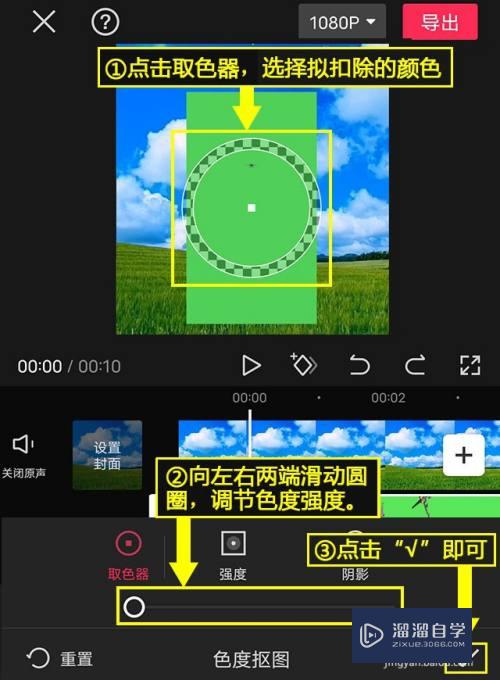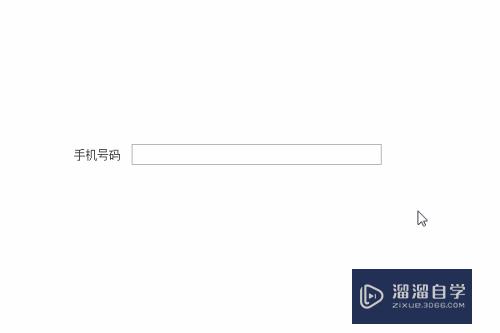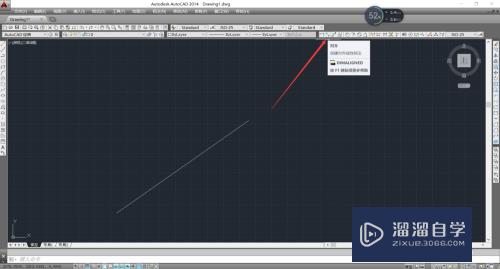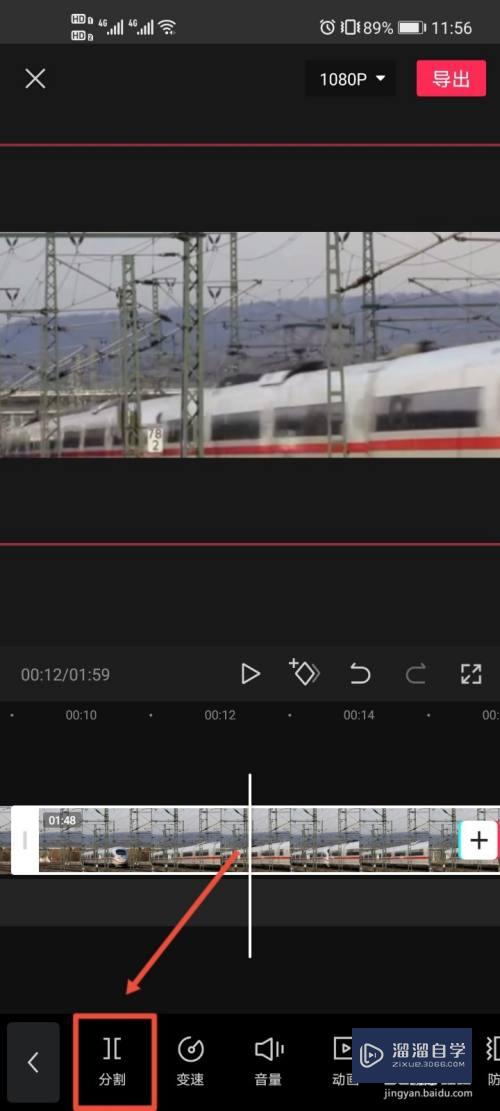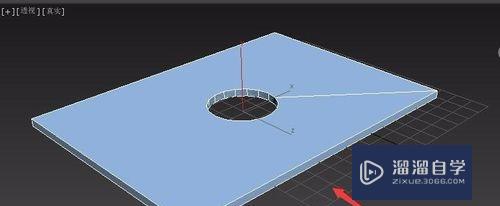PR到哪制作垂直字幕从左往右滚动(pr垂直字幕怎么从左往右)优质
PR到哪制作垂直字幕从左往右滚动?相信很多小伙伴都对这个问题很感兴趣。那么具体怎么操作呢?下面小渲就给大家分享一下。PR制作垂直字幕从左往右滚动的方法。希望能帮助到大家。
点击观看“PR”视频教程。帮助你更好的上手
工具/软件
硬件型号:华为MateBook D 14
系统版本:Windows10
所需软件:PR2019
方法/步骤
第1步
把垂直字幕拉入编辑区。播放头就是蓝色线移到字幕开始。
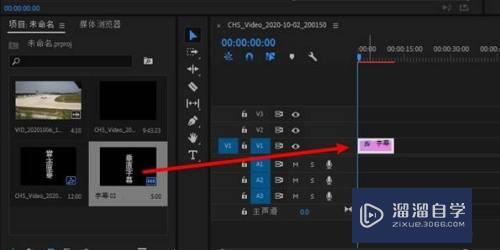
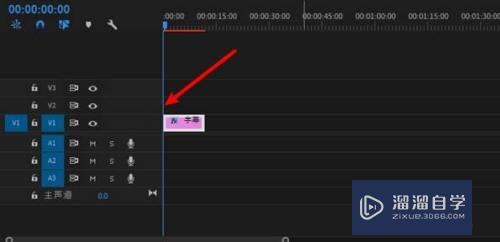
第2步
点击编辑。好点击效果控件。在位置第一个数字左侧拉动。让垂直字幕先滚动到屏幕左侧。
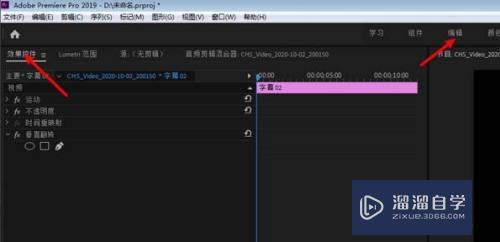

第3步
位置前圆圈点击一下变蓝。蓝色线拉到屏幕最右侧。

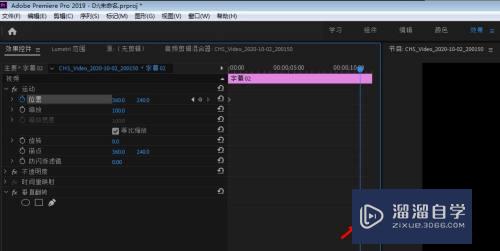
第4步
在位置第一个数字右侧拉。让字幕从左滚动到右边。那么垂直字幕就做出了字幕从左往右滚动之效果。
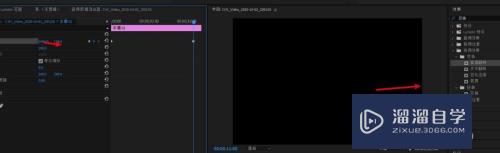
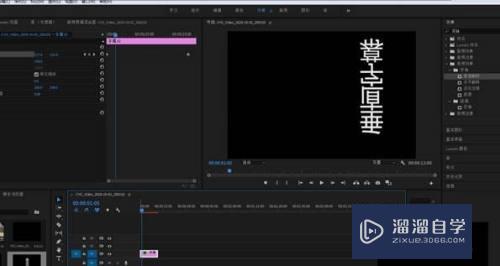
总结:
1.把垂直字幕拉入编辑区。播放头就是蓝色线移到字幕开始。
2.点击编辑。好点击效果控件。在位置第一个数字左侧拉动。让垂直字幕先滚动到屏幕左侧。
3.位置前圆圈点击一下变蓝。蓝色线拉到屏幕最右侧。
4.在位置第一个数字右侧拉。让字幕从左滚动到右边。那么垂直字幕就做出了字幕从左往右滚动之效果。
以上关于“PR到哪制作垂直字幕从左往右滚动(pr垂直字幕怎么从左往右)”的内容小渲今天就介绍到这里。希望这篇文章能够帮助到小伙伴们解决问题。如果觉得教程不详细的话。可以在本站搜索相关的教程学习哦!
更多精选教程文章推荐
以上是由资深渲染大师 小渲 整理编辑的,如果觉得对你有帮助,可以收藏或分享给身边的人
本文标题:PR到哪制作垂直字幕从左往右滚动(pr垂直字幕怎么从左往右)
本文地址:http://www.hszkedu.com/70762.html ,转载请注明来源:云渲染教程网
友情提示:本站内容均为网友发布,并不代表本站立场,如果本站的信息无意侵犯了您的版权,请联系我们及时处理,分享目的仅供大家学习与参考,不代表云渲染农场的立场!
本文地址:http://www.hszkedu.com/70762.html ,转载请注明来源:云渲染教程网
友情提示:本站内容均为网友发布,并不代表本站立场,如果本站的信息无意侵犯了您的版权,请联系我们及时处理,分享目的仅供大家学习与参考,不代表云渲染农场的立场!